كيفية تغيير باسورد الكمبيوتر ويندوز 10
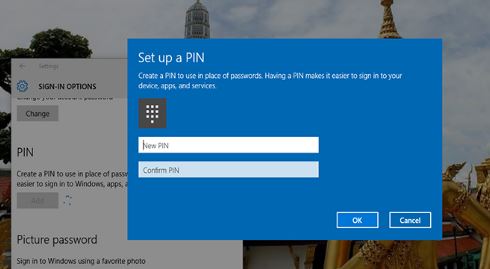
حتى و ان لم يكن لديك اشياء هامة او بيانات حصرية على جهاز الكمبيوتر ويندوز 10 و تخاف من اطلاع الجميع عليها الا ان كلمة المرور ” باسورد ” يعد هي الطرقة التقليدية و الطبيعية لادنى حد من حماية الكمبيوتر ، فاذا كنت تشك بأن هناك شخص اخر ما إذا في مسكنك او في موقِع عملك يعرف بكلمة المرور الخاص بك فعليك ان تقوم بتغيرها .
شركة مايكروسوفت تعطيك ثلاث طرق لكي تقوم بتصنيع باسورد او تبدل الباسورد القديم و سنوفر لك هذه الإجراءات جميعا في الاسطر القليلة المقبلة .
ثلاث طرق لـ تبديل باسورد الكمبيوتر ويندوز 10
خطوات تبديل باسورد او انشاء باسورد جديد ويندوز 10
– الخطوة الاولى تتمثل في القيام بفتح سلسلة Start في شريط المهام السفلي من سطح المكتب .
– في الجانب الايمن من القائمة ستجد زر الاعدادات و عليك ان تقوم بالضغط عليه .
– في صفحة اعدادات الحاسوب ستجد العديد من الخيارات في شكل ايفونات و عليك تعيين ايقونة ” البروفايلات Accounts ” .
– حاليا داخل صفحة البروفايلات عليك ان تقوم بالبحث عن ” اعدادات تسجيل الدخول Sing-in Options ” .
– داخل هذه الصفحة ستجد خانة باسم كلمة السر ” Password ‘ و الذي اسفله يوجد خيار ” Change ” قم بالضغط عليه .
– حاليا سيطلب منك القيام بتدوين الدخول بالحساب القديم و هذا يعني انه يجب من ان تكون متذكر لكلمة السر القديمة .
– حاليا سيقوم ويندوز 10 بارسال كود تفعيل على رقم الجوال الذي قمت بتسجيله آنفا في هذا النظام ، حينما يرد اليك الكود عليك ان تقوم بادخاله في الخانة المخصصة له بعد ذلك تنتقل الى الصفحة الاخيرة .
– في الصفحة الاخيرة ستظهر لك ثلاث خانات حيث الاولى سيطلب منك ادخال كلمة السر القديمة و الخانتان الجديدتان سيطلب منك ادخال فيهم كلمة السر الجديدة .
تغيير باسورد الكمبيوتر ويندوز 10 الى رمز Pin
– نقوم باتباع نفس الإجراءات المسماه في الطريقة الماضية حتى نصل الى صفحة ” اعدادات تسجيل الدخول Sing-In Options ” ، و في هذه الصفحة سنجد خيار ” Password ” و اسفله خيار ” Pin ” ، نقوم بالذهاب الى الخيار الثاني و الذي سنجد فيه زر ” Add ” لنقوم بالضغط عليه .
– سيطلب منك ادخال كلمة المرور الخاص بحسابك الجاري ليقوم بارسال كود تفعيل على رقم الجوال المسجل في ويندوز 10 .
– ستظهر لك شُبْآك منبثقة من اجل ادخال رمز Pin جديد و تقوم باعادة ادخاله مرة اخرى و بذلك اصبح هذا الرمز ثالح لتسجيل الدخول الى حسابك في مايكروسوفت .
تغيير باسورد الكمبيوتر ويندوز 10 الى باسورد
– سوف نقوم ايضا بتكرار نفس الإجراءات المسماه في الطريقة الاولى حتى نصل الى صفحة ” Sing-In Option اعدادات تسجيل الدخول ” ، و عليك ان تقوم بالنزول الى اسفل الصحفة للوصول الى الخيار الثالث و هو ” Pictuer Password ” و سنجد اسفله زر ” Add ” قم بالضغط عليه .
– سيطلب منك ادخال كلمة المرورو الخاص بحساب مايكروسوفت لكي يرد الى موبايلك كود التفعيل .
– بعد ذلك سنتنتقل الى صفحة صورة الباسورد و ستجد زر ” Choose Pictuer ” نقوم بالضغط عليه لتظهر لك شُبْآك مبثقة على الحاسوب و تقوم بالبحث عن الصورة .
– عقب ان تقوم باختيارالصورة عليك ان تقوم بانشاء ثلاث ايماءات على الصورة لتصبح هذه هي كلمة المرور الجديدة .
الثلاث إجراءات الماضية من اجل تبديل باسورد الكمبيوتر ويندوز 10 يمكنك اتباعا اما لا نشاء كلمة مرور جديدة او تبديل كلمةالمرور القديمة او الانتقال من كلمة المرور التقليدية الى رمز Pin او كلمة المرور على الصورة .





